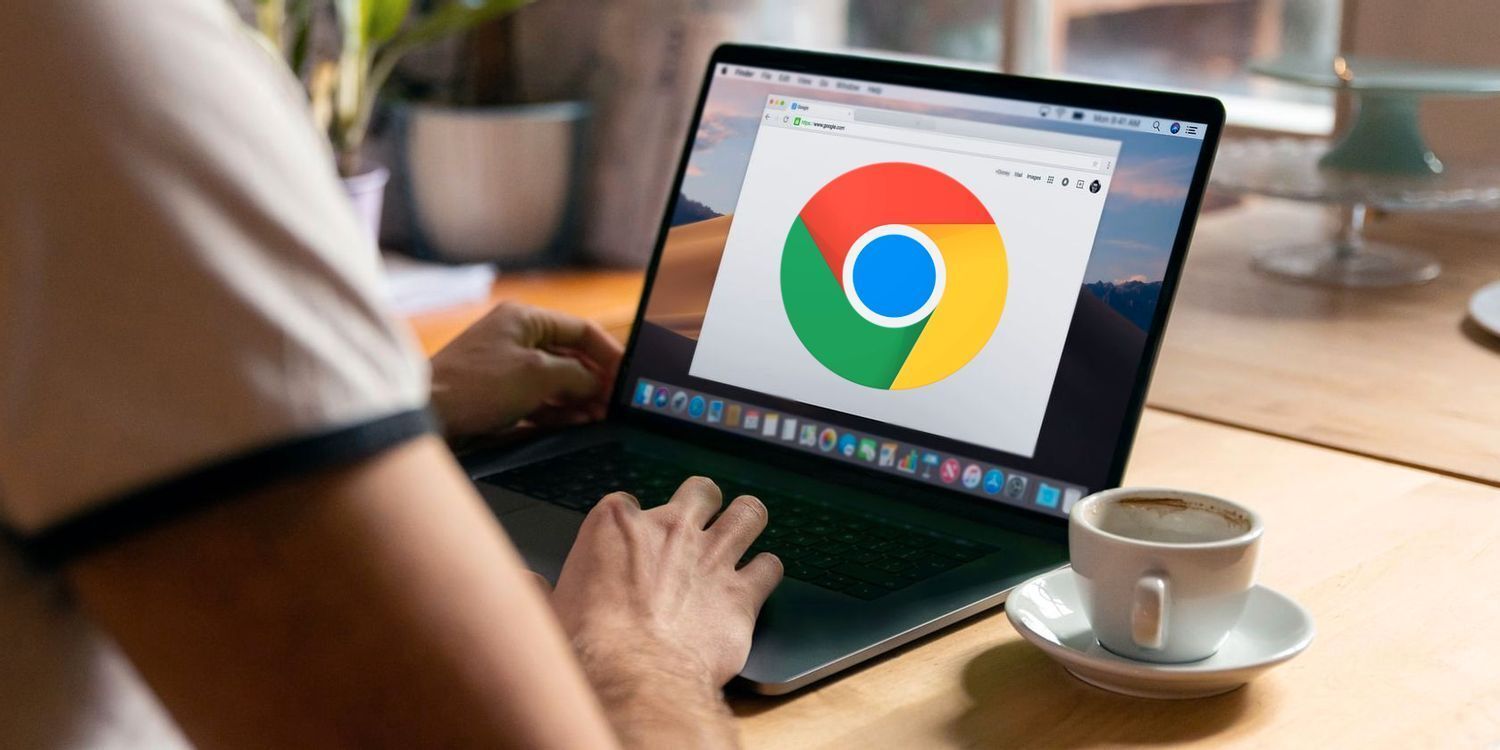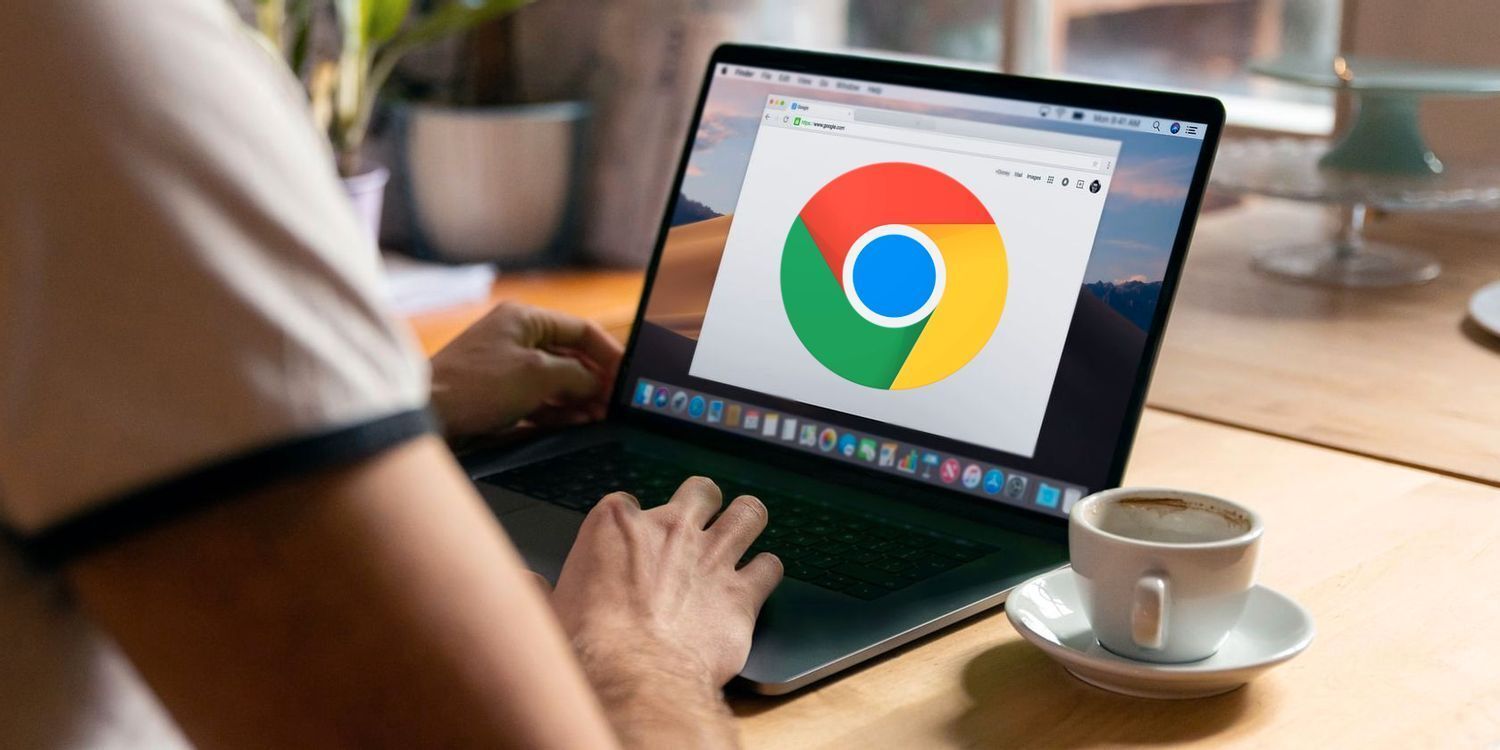
以下是关于Chrome浏览器
下载路径设置操作方法的相关内容:
一、通过浏览器设置更改下载路径
1. 进入设置页面:在Chrome浏览器中,点击浏览器右上角的三个点图标,选择“设置”。这将打开浏览器的设置页面,其中包含各种与浏览器行为和外观相关的选项。
2. 查找下载设置选项:在设置页面中,向下滚动,找到“高级”选项并点击展开。在“高级”设置中,继续向下查找,直到看到“下载内容”部分。这里就是可以更改下载路径的地方。
3. 修改下载路径:在“下载内容”部分,可以看到当前默认的下载路径。要更改下载路径,可以点击“更改”按钮(如果当前设置允许直接更改),或者在一些版本中,可能需要先点击“浏览”按钮,然后在弹出的窗口中选择想要设置为新下载路径的文件夹。例如,可以将下载路径从系统默认的“下载”文件夹更改到自己创建的一个专门用于存储下载文件的文件夹(如D盘的“我的下载”文件夹)。选择好新路径后,点击“确定”或“保存”按钮,即可完成下载路径的更改。
二、使用
扩展程序辅助
设置下载路径
1. 安装下载管理扩展程序:Chrome浏览器有许多下载管理扩展程序,如“Download Manager X”等。安装这些扩展程序后,它们可以提供更多灵活的下载路径设置功能。在Chrome浏览器的应用商店中搜索并安装合适的下载管理扩展程序。
2. 配置扩展程序中的下载路径:安装完成后,通常可以在浏览器的工具栏中找到扩展程序的图标。点击该图标,会弹出扩展程序的设置界面。在这个界面中,可以找到与下载路径相关的设置选项。有些扩展程序允许用户为不同类型的文件(如视频文件、文档文件等)分别设置不同的下载路径。例如,可以将所有视频文件的下载路径设置为一个专门的视频文件夹,而将文档文件的下载路径设置为另一个文件夹。用户可以根据自己的需求,在扩展程序的设置界面中进行详细的路径配置。
三、注意事项
1. 权限问题:在更改下载路径时,要确保所选择的文件夹具有足够的权限,以便Chrome浏览器能够正常写入文件。如果选择一个没有写入权限的文件夹(如某些系统保护文件夹),可能会导致下载失败。在这种情况下,需要检查文件夹的权限设置,或者选择一个有适当权限的文件夹作为下载路径。
2. 磁盘空间:要考虑所选择的下载路径所在的磁盘是否有足够的空间来存储下载的文件。如果磁盘空间不足,可能会导致下载过程中断或无法完成下载。因此,在选择下载路径时,最好选择一个有足够剩余空间的磁盘分区或文件夹。